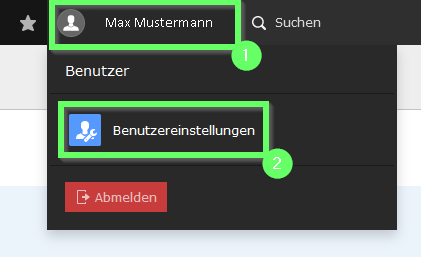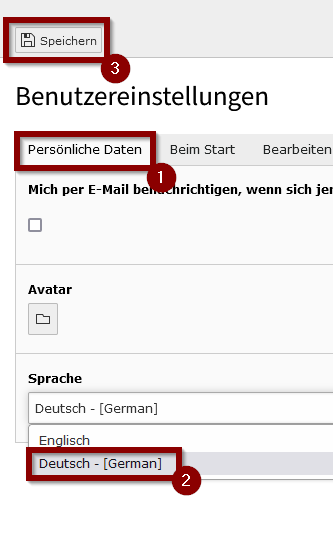TYPO3 - Sprachauswahl
K |
Jnk (Diskussion | Beiträge) |
||
| Zeile 6: | Zeile 6: | ||
|hasdisambig=Nein | |hasdisambig=Nein | ||
}} | }} | ||
| − | Diese Anleitung zeigt Ihnen, wie | + | Diese Anleitung zeigt Ihnen, wie Sprache im TYPO3-Backend ändern. Diese Einstellung beeinflusst nur Ihre Persönliche Oberfläche in TYPO3. Es hat keinen Einfluss auf die Sprache auf den Webseiten der Uni Paderborn. |
<br clear=all> | <br clear=all> | ||
== Kurze Anleitung == | == Kurze Anleitung == | ||
| − | + | * Melden Sie sich mit Ihrem Uni-Account in TYPO3 an. | |
| − | + | ||
| + | [[Datei:Typo3-sprache-01.png|links|mini|ohne|450px|Benutzereinstellungen]] | ||
| + | <br> | ||
| + | # Klicken Sie in der oberen Leiste auf Ihren Namen. | ||
| + | # Klicken Sie auf '''"Benutzereinstellungen"'''. | ||
| + | <br clear=all> | ||
| + | |||
| + | [[Datei:Typo3-sprache-02.png|links|mini|ohne|450px|Sprache auswählen]] | ||
| + | <br> | ||
| + | # Öffnen Sie den Tab '''"Persönliche Daten"'''. | ||
| + | # Sie können zwischen den Sprachen '''"Deutsch"''' und '''"Englisch wählen"'''. | ||
| + | # Klicken Sie zum Abschluss auf '''"Speichern"'''. | ||
<br clear=all> | <br clear=all> | ||
| + | |||
| + | * Melden Sie sich aus TYPO3 ab und anschließend wieder an, um sicherzustellen, dass alle Spracheinstellungen übernommen werden. | ||
Version vom 24. November 2023, 12:22 Uhr
Allgemeine Informationen
| Anleitung | |
|---|---|
| Informationen | |
| Betriebssystem | Alle |
| Service | TYPO3 |
| Interessant für | Angestellte, Bereiche und Studierende |
| HilfeWiki des ZIM der Uni Paderborn | |
Diese Anleitung zeigt Ihnen, wie Sprache im TYPO3-Backend ändern. Diese Einstellung beeinflusst nur Ihre Persönliche Oberfläche in TYPO3. Es hat keinen Einfluss auf die Sprache auf den Webseiten der Uni Paderborn.
Kurze Anleitung[Bearbeiten | Quelltext bearbeiten]
- Melden Sie sich mit Ihrem Uni-Account in TYPO3 an.
- Klicken Sie in der oberen Leiste auf Ihren Namen.
- Klicken Sie auf "Benutzereinstellungen".
- Öffnen Sie den Tab "Persönliche Daten".
- Sie können zwischen den Sprachen "Deutsch" und "Englisch wählen".
- Klicken Sie zum Abschluss auf "Speichern".
- Melden Sie sich aus TYPO3 ab und anschließend wieder an, um sicherzustellen, dass alle Spracheinstellungen übernommen werden.